iPhone 5のテザリングでiPad miniをBluetooth経由でネット接続する方法
公開日:
:
最終更新日:2014/01/29
iPhoneテザリング
記事内に広告を含む場合があります。記事内で紹介する商品を購入することで、当サイトに売り上げの一部が還元されることがあります。

こんにちは!WiFi版iPad miniを愛用しているアキオ(@akio0911)です。
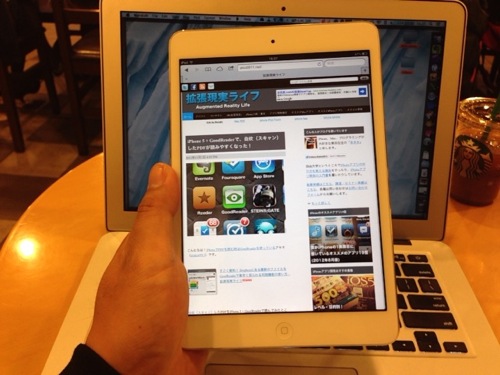 iPad miniを買ってきたので、早速レビューを書いてみた – 拡張現実ライフ
iPad miniを買ってきたので、早速レビューを書いてみた – 拡張現実ライフ
2012年12月15日から、ソフトバンクのiPhone 5でテザリングができるようになりました。
早速、Bluetooth経由でWiFi版iPad miniを接続してみたので、設定方法を解説したいと思います。
ちなみに、Wifi経由でテザリングするよりも、Bluetooth経由でテザリングしたほうが、バッテリーが長持ちするらしいです!
iPhone 5の設定
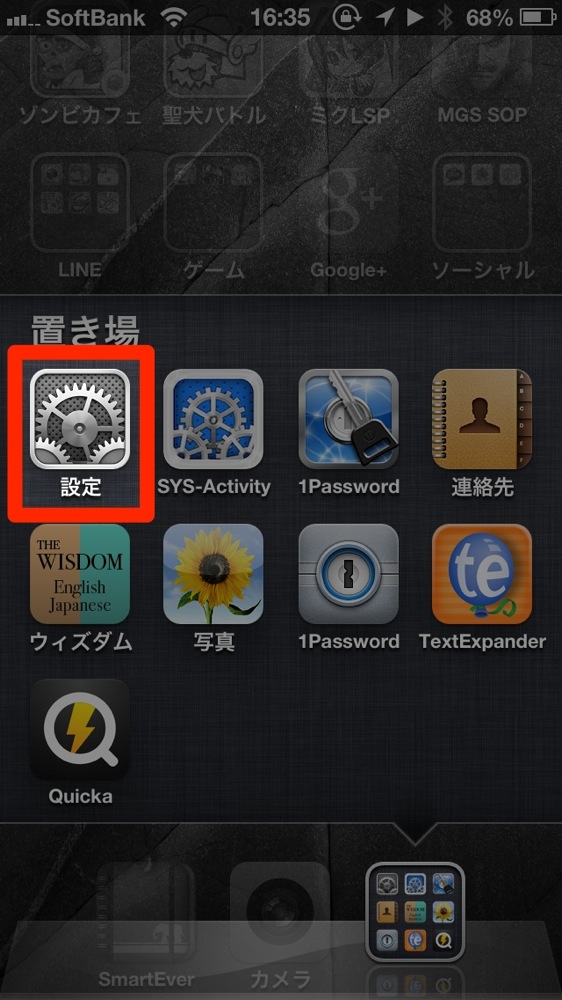
まず、iPhone 5で設定アプリをタップします。
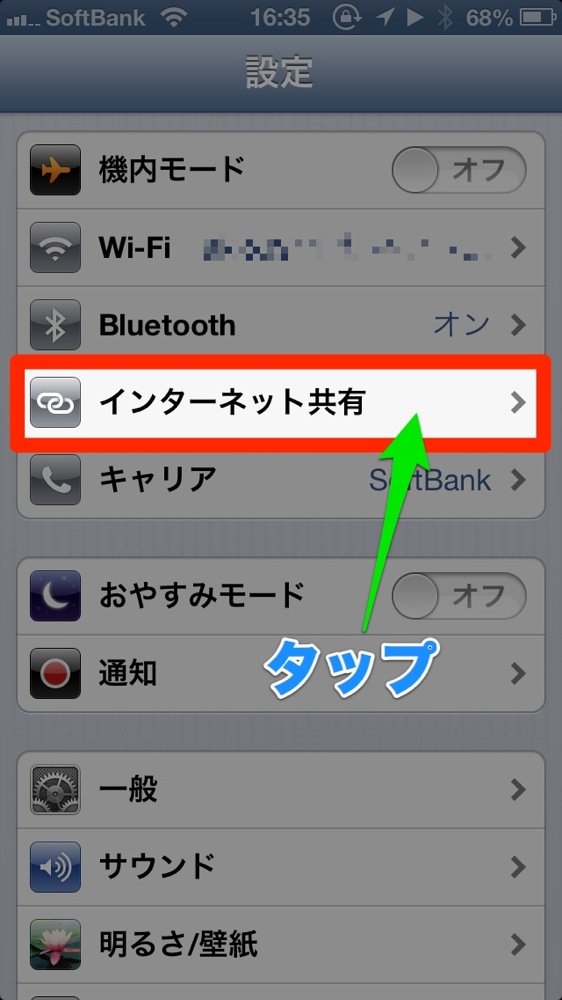
「インターネット共有」をタップします。
(「インターネット共有」が表示されない方は、iPhoneを再起動してみてください)
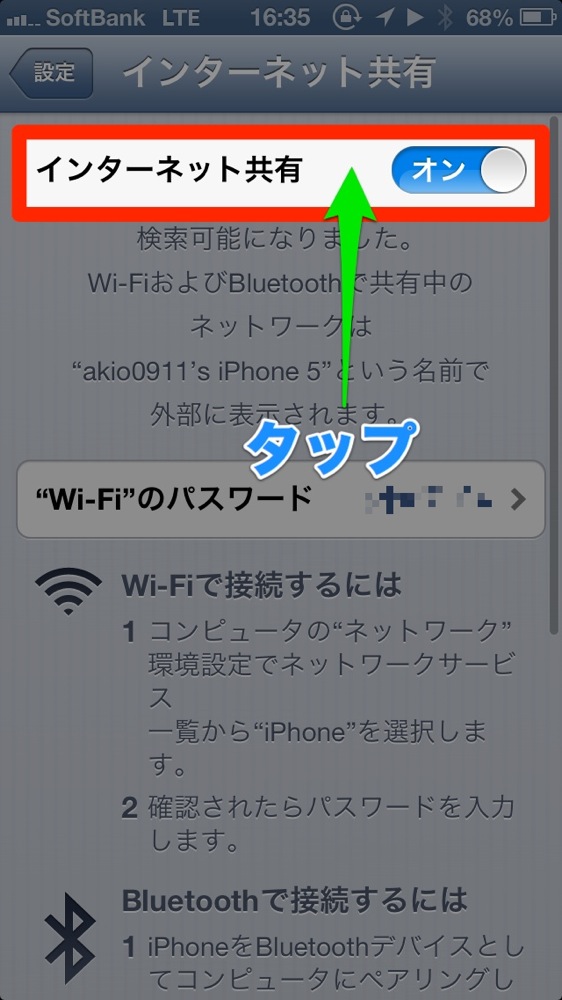
「インターネット共有」をオンにします。
これでiPhone側の設定は完了です。
iPad miniの設定
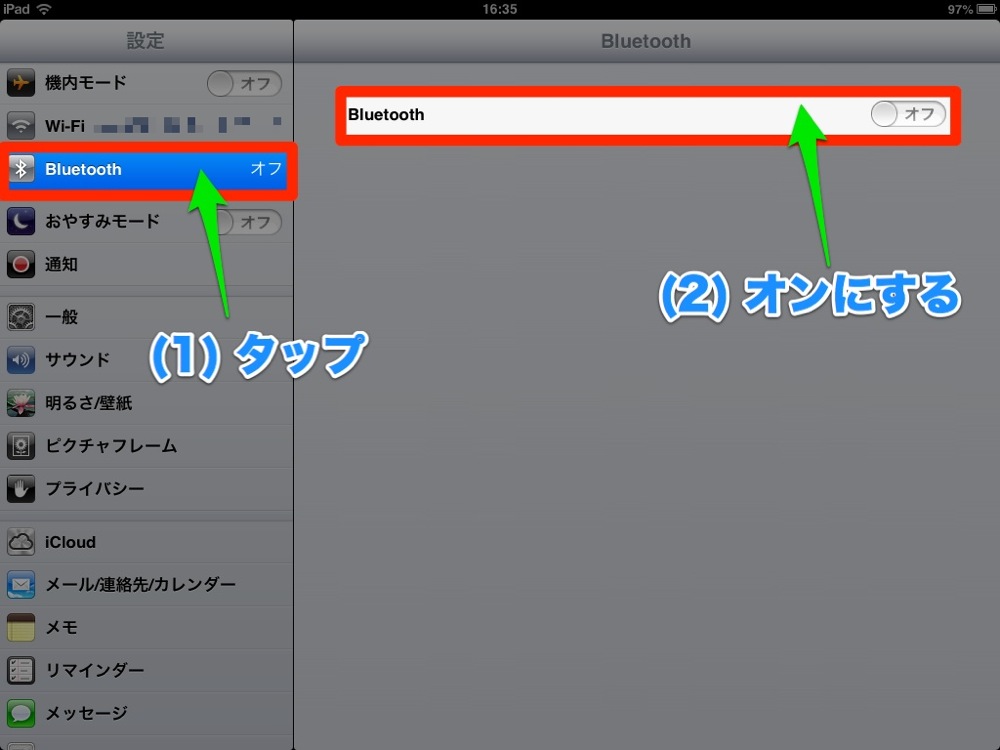
次に、iPad miniからBluetooth経由でiPhone 5に接続してみましょう。
まず、iPad miniの設定アプリをタップし、「Bluetooth」をタップしてオンにします。
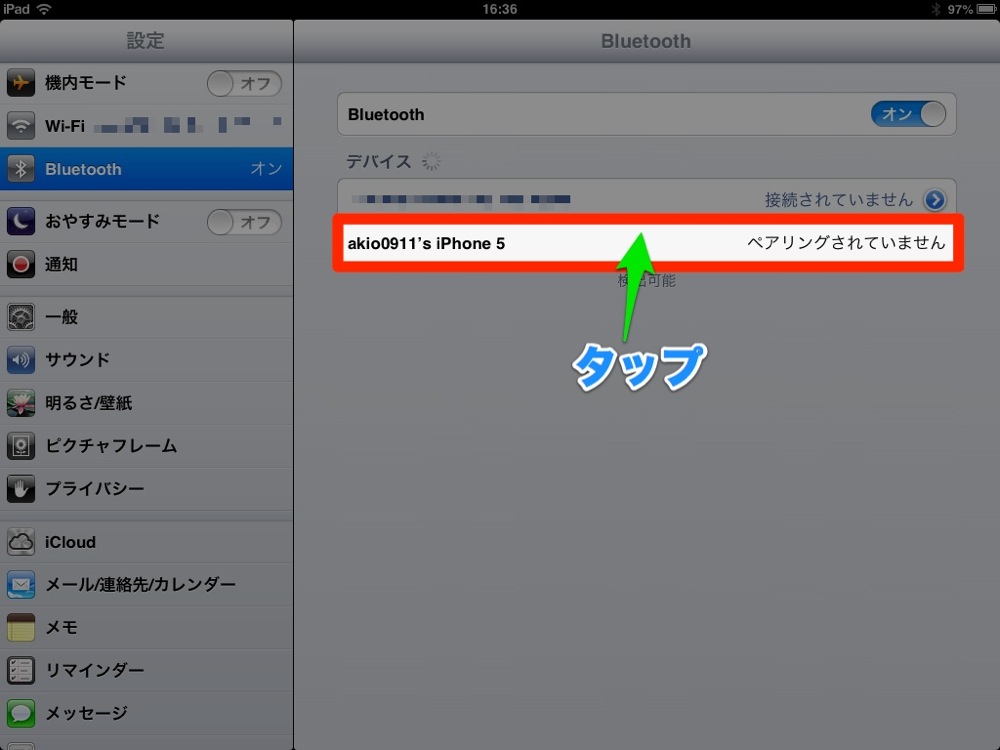
iPhoneのデバイス名が表示されるので、タップします。
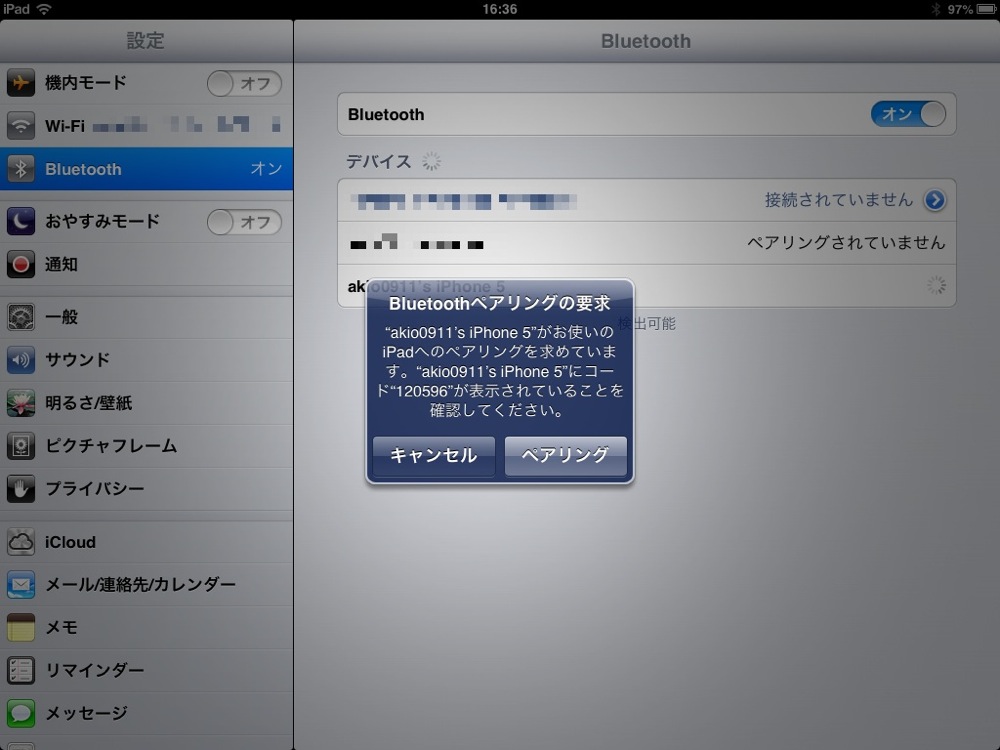
iPad mini側に「Bluetoothペアリングの要求」というアラートが表示されます。
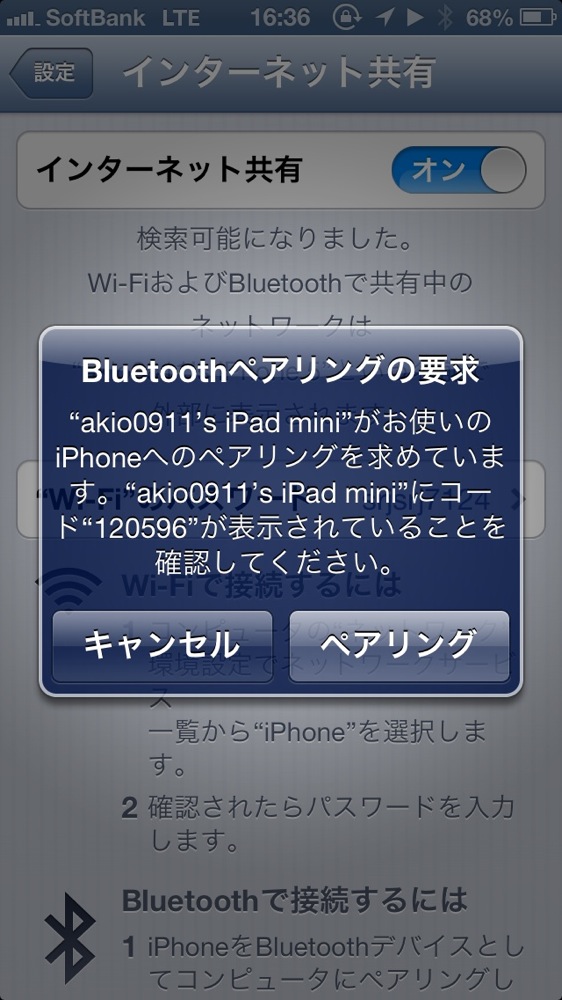
そして、iPhone側にも「Bluetoothペアリングの要求」というアラートが表示されます。
iPad mini側とiPhone側に表示されたコード(数字)が同じ事を確認して、「ペアリング」ボタンをタップします。
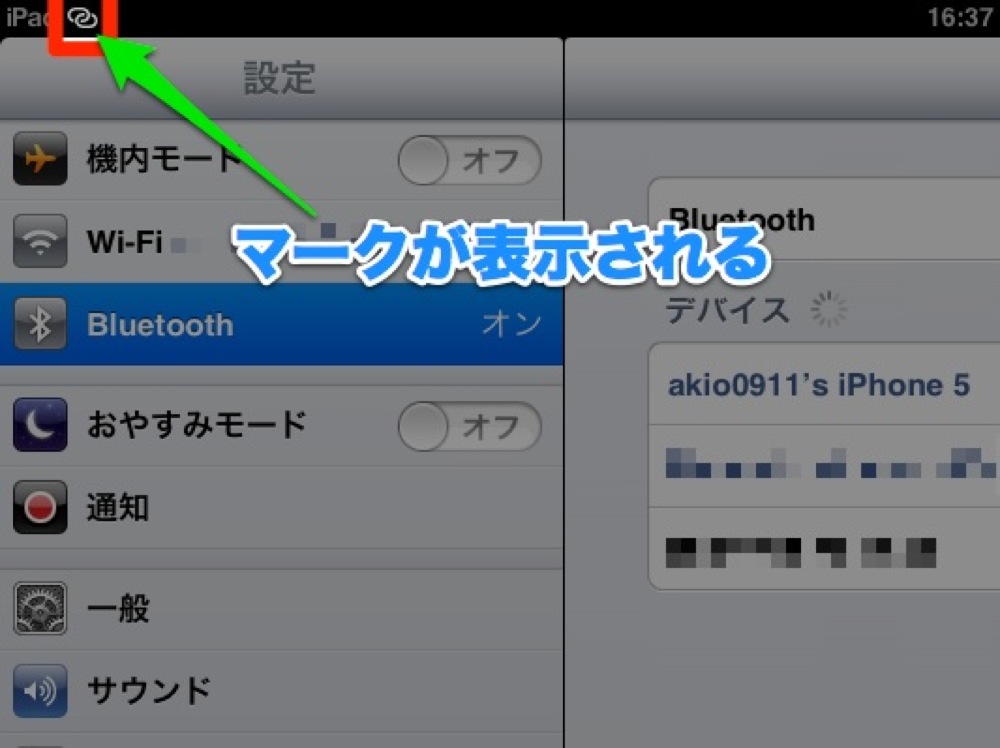
iPad miniのステータスバーにこのマークが表示されたら、Bluetoothによる接続完了です。

また、テザリング中はiPhone側がこのような表示になります。
テザリングを解除する
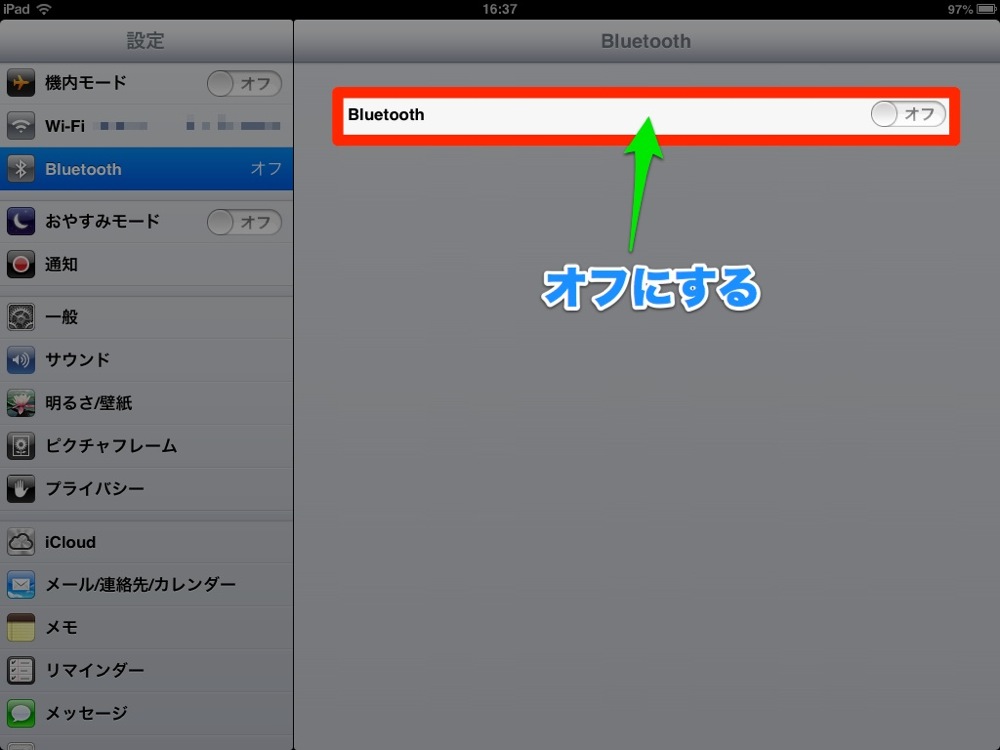
テザリングを解除するには、iPad mini側の設定アプリのBluetoothをオフにするか、
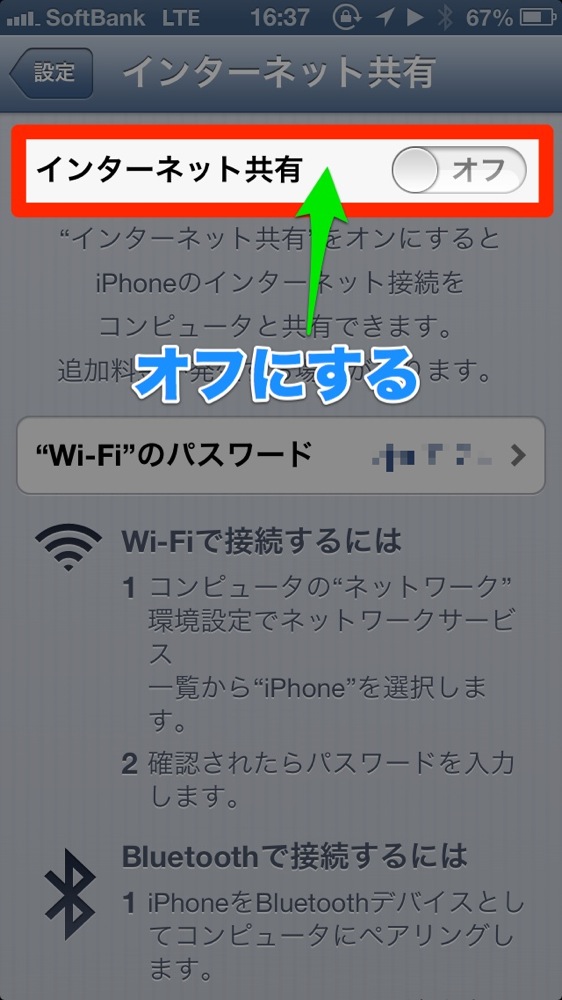
iPhone側の設定アプリのインターネット共有をオフにします。
あとがき
いままではイーモバイルのPocket WiFiを使って、iPad miniをネット接続していたのですが、Pocket WiFiは電源が入るまでに時間がかかるので不便でした。
それに比べてiPhone 5は常に電源が入っていますし、テザリングもすぐに開始することができるので、とても便利です。
iPad miniからのネット接続には、iPhone 5のテザリングをメインで使っていこうかなと思っています。
皆さんもぜひお試し下さい!とても便利ですよ!











